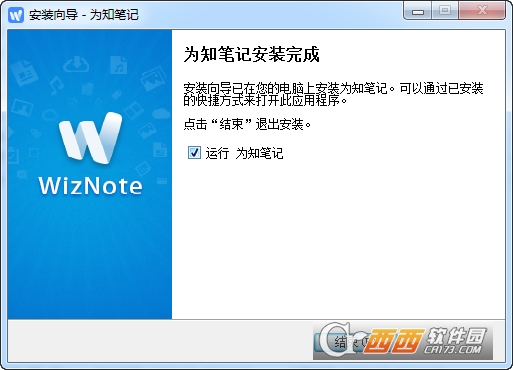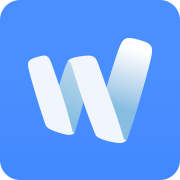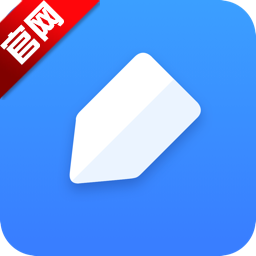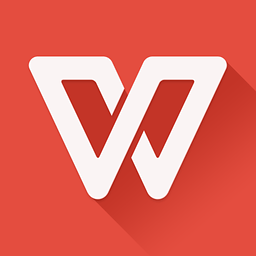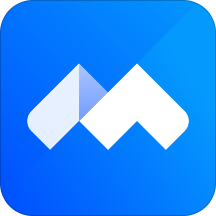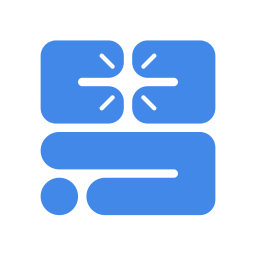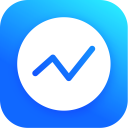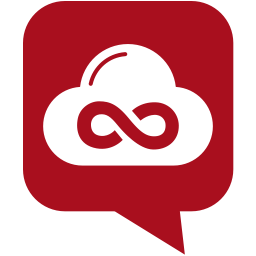软件简介
“基于云存储的笔记软件”,从PKM到笔记,我是非常认同的。PKM(个人知识管理)太大,太空,甚至被我粗暴称为“伪命题”,而“笔记”,是我非常喜欢的概念,也是我行动的核心环节。PKM方面没什么经典理论,以至于DIKW模型都备受推崇。但我认为很多人误解误用了该模型。我主张以笔记为核心的知行体系。
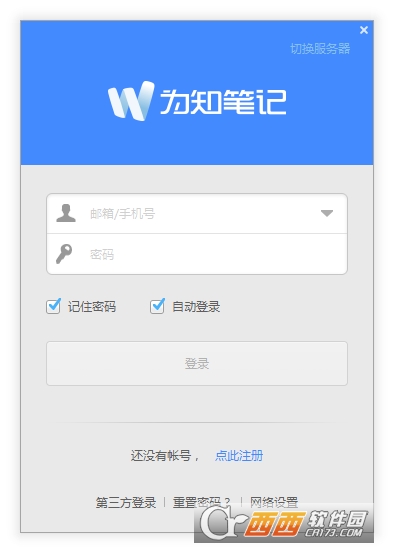
强调“基于云存储”,我认为不必要。因为用户并不关心,直接称“跨平台同步”甚至“从桌面到手机”,更有利于向多数用户推广——甚至是没有PC但会用手机上网的低收入人群。
官方文档中还这样提到:“Wiz是WizKnowledge家族一员,Wiz是WizKnowledge面向个人的版本WizKnowledge Personal Edition,还有适用于团队协作的企业版本,包括WizKnowledge Team Edition(20人以内)、WizKnowledge Enterprise Edition(20人以上)及特定行业定制版。”
特点:
wiz强项之一,有多种选项,有智能抓取正文,还可以自定义抓取模板,这个目前还没得到充分应用。附件我想也是wiz有区别的地方,其他软件因为是数据库存储,即便支持附件,一是容量问题,二是方便性。存入数据库后跟硬盘文件是隔离了,资源管理器或其他软件再访问就不方便。 关于wiz团队。我觉得很重要很大差别的一点是,老魏几乎做到了回复每一条建议意见,这从wiz诞生起到现在有一两年了吧。其实现在大量的wiz功能都是网友用户提出来的,并不是开发团队自己想出来的。mybase曾经那么强大的软件,成了现在这样,实在是脱离了用户。 知识管理确实是很大的概念。但从总结的功能来说,只称为笔记软件,那也太小也不符合实际。文档管理,文献管理,日程管理,项目管理这些都涉及了。新概念也意味着新机会新市场,应该去思考研究,而不是回避。知识时代网络时代,如何高效的获取和管理知识是有实在的需求。虽然wiz现在还是忙于赶进度,但我想思考知识管理的发展方向,怎样提供提供哪些有价值的新东西也是很重要的。
使用说明:
新建模板笔记
新建模板笔记的方法与新建空白笔记类似,在新建笔记按钮旁的下拉菜单里有很多模板,点击即可按此模板新建笔记了。
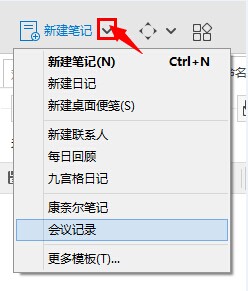
预置模板:为知笔记提供了日记、联系人、每日回顾、九宫格日记、康奈尔笔记等模板,方便大家的使用。
注:为知笔记还支持自定义笔记模板,了解详情可以点击:如何自定义笔记模板
桌面便签、任务列表、日历笔记
为知笔记提供了非常方便的桌面便签、任务列表和日历,如何使用这些笔记点击:如何新建桌面便笺、任务列表、个人笔记日历
新建Markdown笔记
如果我们想用简单的方式写出格式良好易读的笔记,推荐用 Markdown 来实现。为知笔记支持 Markdown 的渲染,用简单的语法就可以写出赏心悦目的笔记。
新建Markdown笔记时,笔记标题以 ".md"结尾即可。了解详细使用请点击:如何用 Markdown 写出格式良好的笔记?
编辑笔记
阅读笔记时,点击编辑图标,进入编辑状态。
Windows客户端常用内部编辑器介绍:

常用操作
保存按钮:快捷键Ctrl+S,只是保存,不转到阅读模式;
HTML 模式:以html模式查看笔记,直接修改html代码可修改笔记内容;
清除格式:可清除颜色、斜体、粗体、下划线等样式;
插入清单:快捷键为Ctrl+O插入;
插入代码:可以插入不同类型的代码,并将代码高亮;
撤销:撤销上一步操作;
重做:将上一步操作撤消后,点击该按钮,可以恢复上一步操作;
字体格式
样式:对不同的文字进行标题、段落等的设置,同word里的样式功能;
字体:选择字体;
字体大小:选择字号;
B:粗体,快捷键为Ctrl+B;
I:斜体,快捷键为Ctrl+I;
U:下划线,快捷键为Ctrl+U;
文字颜色、背景色:默认文字颜色为黑色,背景色为白色;
修改默认笔记的的默认字体
对齐方式
左对齐、居中、右对齐设置对齐方式;
数字列表、未排序列表:制表符tab键可以增加缩进,使其变成子级列表;
插入内容
插入图片:选择图片插入,更方便的方法是在编辑状态下直接拖入图片插入;
截取屏幕:可以截取屏幕内容到当前笔记;
插入日期/时间:会自动调取系统时间插入,快捷键为Ctrl+;,还可以按下Shift+Crtl+;插入其他时间格式或设置默认格式;
插入表格:可以新建简单的表格,并设置宽度是固定的还是可变的;
插入链接:快捷键为Ctrl+K,可以插入网址、笔记里的书签、其他笔记或附件,插入其他笔记时还有较方便的方法,拖拽其他笔记过来就可以了。
删除线等设置
删除线:选中部分文字,点击此按钮,可添加删除线。
下标、上标:将选中的文字变为下标或上标;
两端对齐:调整文字的水平间距,使每一行向页面两端对齐;
增加、减少缩进:缩进快捷键为Tab;
其他
书签:选中某些文字,设置书签,结合上面的插入链接,其他文字可以链接到这个书签处;
查找:快捷键为Ctrl+F;
替换:快捷键为Ctrl+H;
格式化字体:将字体格式化
编辑器设置——启用默认字体设置,即可设置字体、字号、行高还有文字的颜色和背景色了。文字的背景色更换后整个笔记区的背景色都将相应地变化。
自定义内部编辑器设置:可以通过自定义工具栏,调用更多的编辑属性,并且可以自定义调整顺序。方法:点击后面“》”更多按钮->自定义工具栏->添加更多或者调整顺序。
修改默认笔记的默认字体
依次点击「菜单」-「选项」-「阅读」,在「阅读」选项卡页面点击「默认字体设置」。
修改内置编辑器字体和行间距等
点击 「菜单」-「选项」-「编辑」-「编辑器设置」,在编辑器选项窗口修改字体和行高。
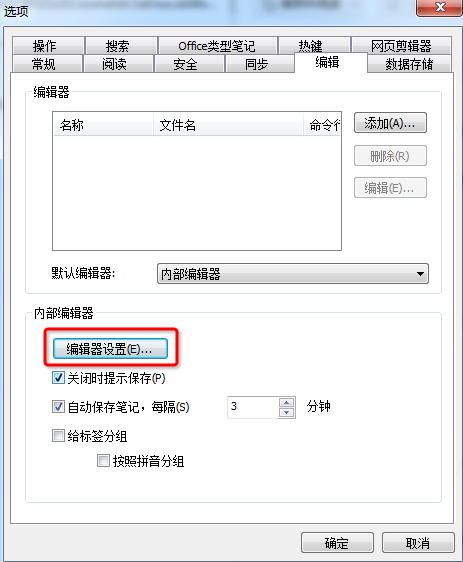
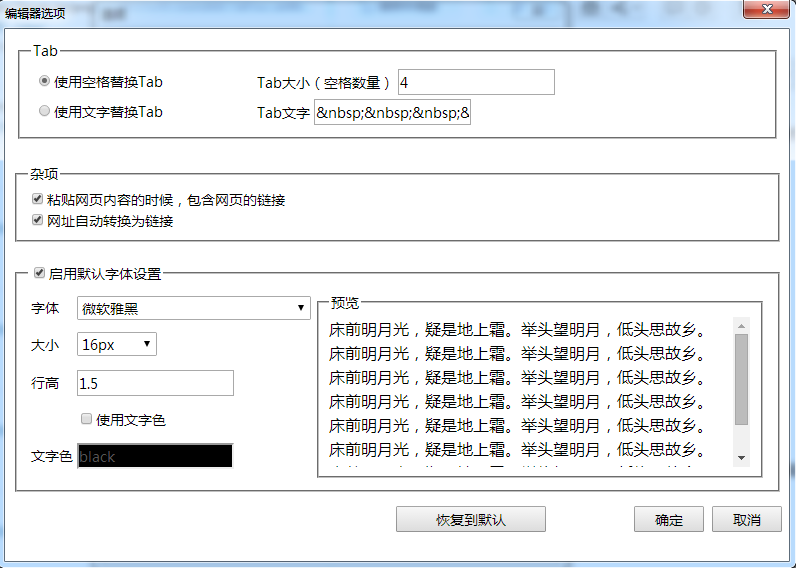
更新日志:
4.11.21
新增:自定义文件夹颜色
修复:勾选待办清单导致页面卡顿问题
修复:在纯净阅读模式下无法编辑笔记的问题
4.11.20
【新增】全新同步方式
如何体验更快的同步速度?
点击 Windows 客户端右上角菜单 - 选项 - 同步 - 勾选「启用新的同步方式」
注意:一旦开启新的同步方式后
不能再退回到旧的同步方式。
其他平台的客户端必须更新到最新版,否则其他平台无法正常使用
为知笔记(Wiz)2.1.158~2.1.160 更新内容:
1.编辑工具拦可以完全自定义
2.笔记信息栏附件按钮可以直接拖动到笔记中,也可以直接拖动到资源管理器里面(相当于附件另存为)
3.修复了ctrl+alt+m最小化到托盘区的bug
4.修复了添加标签窗口自动完成无法包含新建的标签的bug
5.修复了移动笔记到加密文件夹,无法自动加密的bug
6.修复了拖拽笔记到独立编辑窗口无效的bug
7.修复了拖动到群组上方没有更新附件数量的bug
8.信息工具栏点击右键,可以设置信息工具栏是否自动显示
9.标签显示,在隐藏未分配标签的时候,自动和文件夹联合查询,标签对应笔记数量和文件夹相关。在显示全部标签的时候,则不和文件夹联合查询。同时标签对应的笔记数量,对应全部笔记的数量。
10.修复了标签无法联合查询的bug
11.自动隐藏的窗口,隐藏时间加快
12.修复在wiz主窗口编辑该便笺,无法反馈到便笺中的bug
13.修复常用文件夹列表不显示标签的错误
14.标签+文件夹默认联合查询,如果需要查询全部文件夹下的标签,可以选择“所有文件夹”,然后点击标签
15.文档信息拦(原来的标签栏),可以显示标签和附件,可以设定是否自动显示或者手工显示(主菜单/选项/阅读里面可以设定)。信息栏附件拖动的功能正在改进,方便给文档增加附件对应的链接,甚至直接拖动到资源管理器里面
16.修复了包含大附件可能导致同步进程崩溃的问题
Wiz重大改进之处:
* 免费(付费VIP有增值功能)。
* 支持移动设备,云同步。
* 更注重个人知识的快速采集、管理、阅读和分享,更轻便,更可靠。
* 除资料管理外,还具备日历、便笺、HTML编辑组件,多种收集器(IE/Firefox/Opera/Chrome/Safari)、多格式导入转换工具